В чем преимущества белого фона над всеми остальными? Речь о преимуществах вообще, и на Ярмарке Мастеров в частности.
- изделия на белом фоне в разы чаще выбирают коллекционеры Ярмарки Мастеров для галереи коллекций;
- изделие выглядит ярко, цвета живыми;
- магазин в целом выглядит солнечно и жизнерадостно;
- сфотографировать изделие на однотонном фоне проще и быстрее, чем составить атмосферную композицию для фото;
- фото на белом фоне всегда и везде уместно;
- фотография выглядит профессионально;
- потенциального покупателя ничего не отвлекает от созерцания изделия.
Скажу сразу, как бы мне ни нравилась идея, осуществить ее с первой попытки не получилось. Потребовалось отбросить все, что я знала о фотографировании изделий до этого, и начать с нуля. Теперь результат мне нравится. И я готова поделиться своим методом с вами. Сразу оговорюсь — эта статья не предназначена для счастливых обладателей зеркальных фотокамер или просто приличных фотоаппаратов. А если вы еще и умеете с ними обращаться... Тогда ничего полезного вы скорее всего из этой статьи не вынесете.
Эта информация для подобных мне мастеров, располагающих только смартфоном. Я фотографирую на телефон, без лайтбоксов, солнечного света и прочих радостей. Фотографии обрабатываю в Photoshop.
Начинается все с создания домашней фотостудии. Например, на рабочем столе. Потребуется лист ватмана и некий способ его закрепить. Как делаю это я видно на фото.

Далее источник, нет, источники освещения. Квартира у нас очень темная, в любое время суток. Поэтому я фотографирую только при искусственном свете. Зажигаю в комнате ВСЁ. Все лампочки, какие есть. И, главное, направленный свет на фотографируемый объект. С двух сторон и немного спереди, на фото видно как именно.
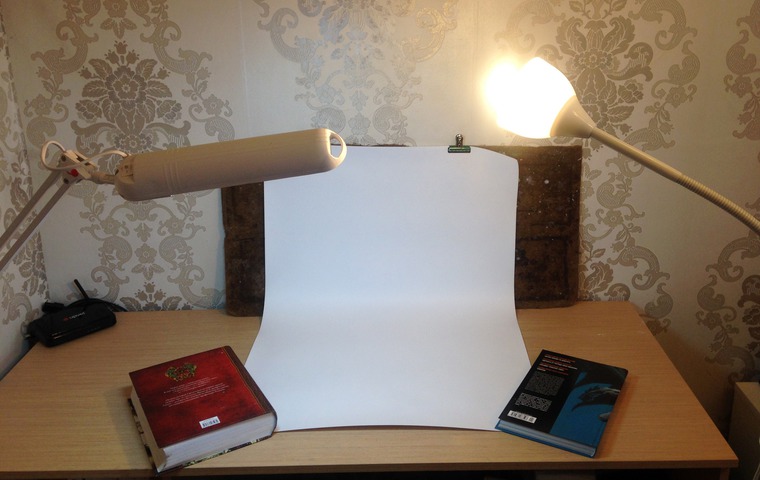
Случайно вышло так, что в торшере оказалась лампочка с теплым светом, а в рабочем светильнике — с холодным. Внезапно, в таком сочетании освещения, цвета на фотографии стали передаваться очень натурально, никакой желтизны. Я забыла в Photoshop о волшебной кнопке «автотон», о которой писала здесьФотографирую в обычном режиме, с каждого ракурса по 4-5 кадров.
 Открываю фотографии в Photoshop. Пока выглядит не очень привлекательно. Но посмотрим, что будет через 1-2 минуты (насчет времени я не шучу, когда последовательность действий отработана, все происходит ну очень быстро). Открываю фотографии в Photoshop. Пока выглядит не очень привлекательно. Но посмотрим, что будет через 1-2 минуты (насчет времени я не шучу, когда последовательность действий отработана, все происходит ну очень быстро).
1. Обрезаю фото до квадратного формата, наиболее удобного для Ярмарки Мастеров. Сначала кадрирую инструментом «Рамка» на глаз. Потом привожу к ровному квадрату операцией «Изображение/Размер холста».
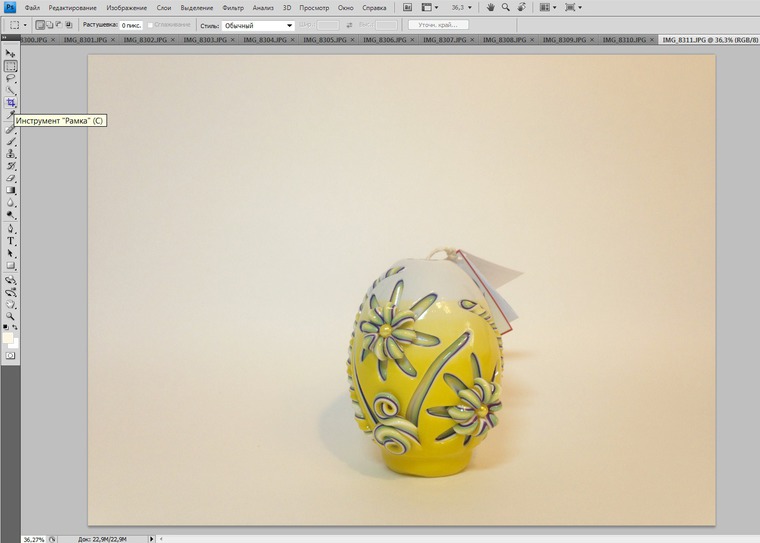 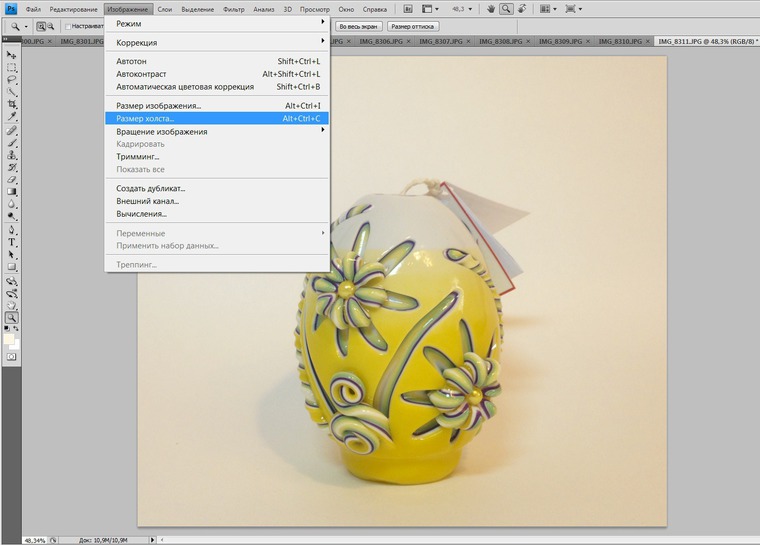

2. Дальше происходит операция, похожая на магию. Выбираю инструмент «Изображение/Коррекция/Уровни...»
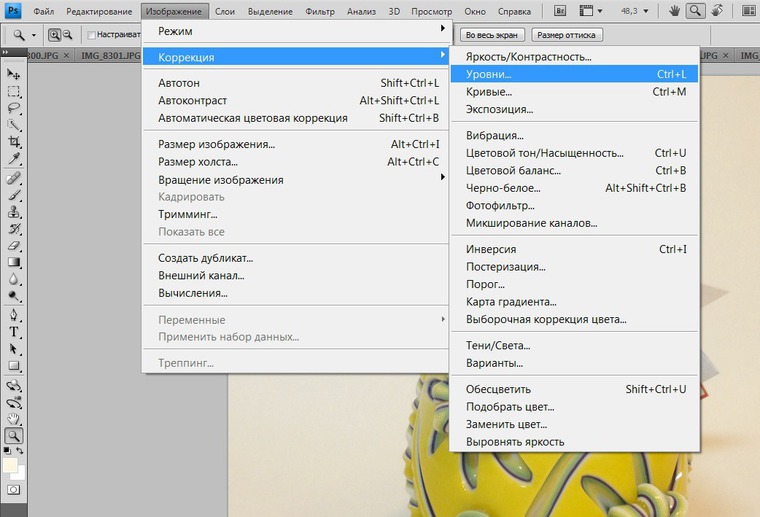
Выбираю в открывшимся окошке белую пипетку.
<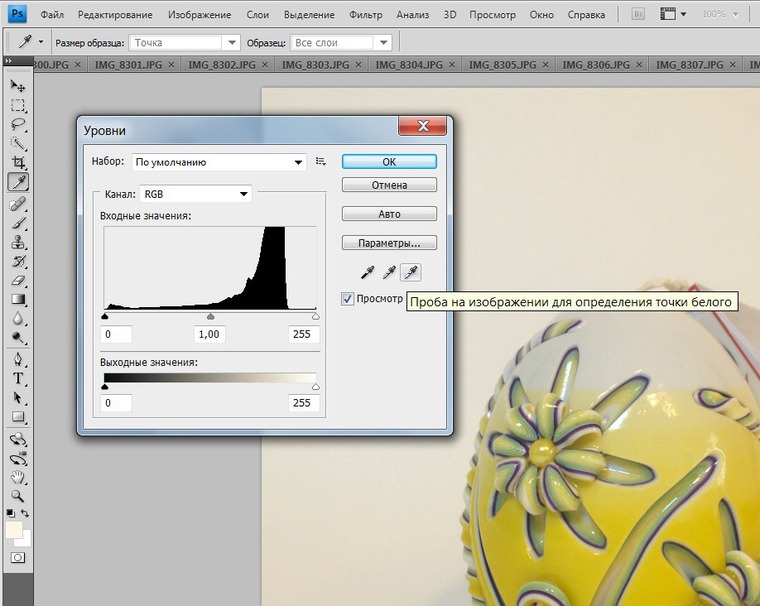
И щелкаю мышью по фону фотографии в разных местах, картинка будет меняться. Внимание, смотрим не на фон, а на изделие. Задача поймать момент, когда изделие на фотографии будет максимально соответствовать изделию в жизни. Я всегда ставлю перед собой предмет, фото которого в данный момент обрабатываю.
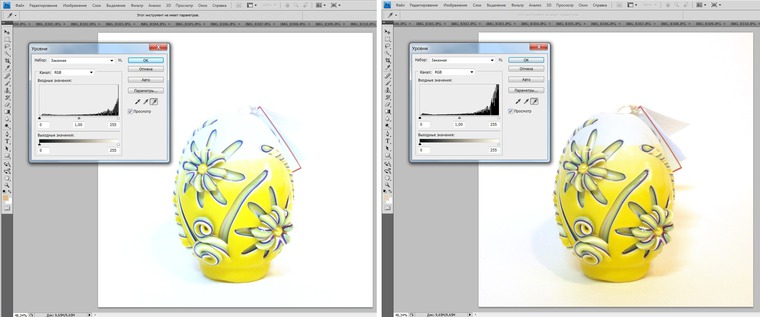
3. Теперь задача максимально выбелить фон. Выбираю инструмент «Лассо» и довольно небрежно обвожу предмет вместе с тенью. Можно избавиться от тени вовсе, но зачем? Мне кажется, небольшая тень делает фотографию более живой и объемной.
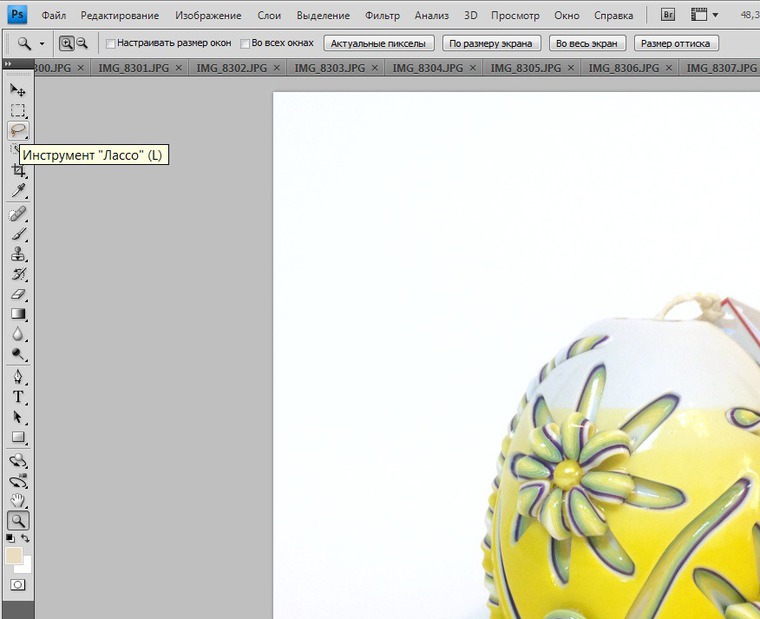

Теперь щелкаю правой кнопкой мыши и выбираю функцию «инверсия выделенной области».
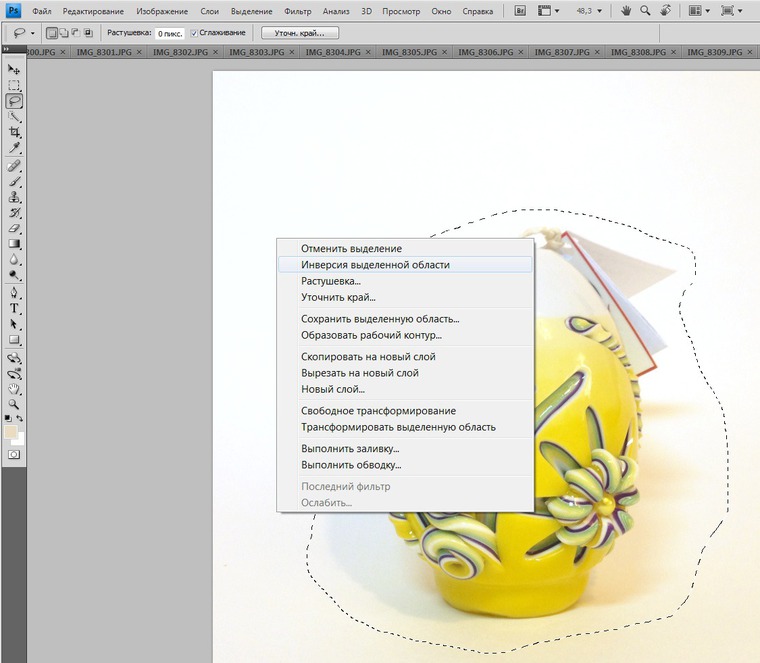
Теперь выделен не объект, а все остальное, то есть фон. Все изменения будут происходит только с фоном, не затрагивая изображение изделия. Выбираем уже знакомый инструмент «уровни», белую пипетку, и щелкаем в самом темном месте фона. Он мгновенно становится белым!

Как вариант, можно не пользоваться «уровнями», а затереть выделенную область большим белым ластиком, но это дольше.
4. Помимо волшебной кнопки «автотон», в Photoshop есть не менее волшебная кнопочка «автоконтраст» (вкладка «изображение»). Нажимаю ее. Часто это кнопка помогает «вытянуть» казалось бы безнадежную фотографию. В данном примере эффект не такой заметный, просто цвета стали еще чуть живее.
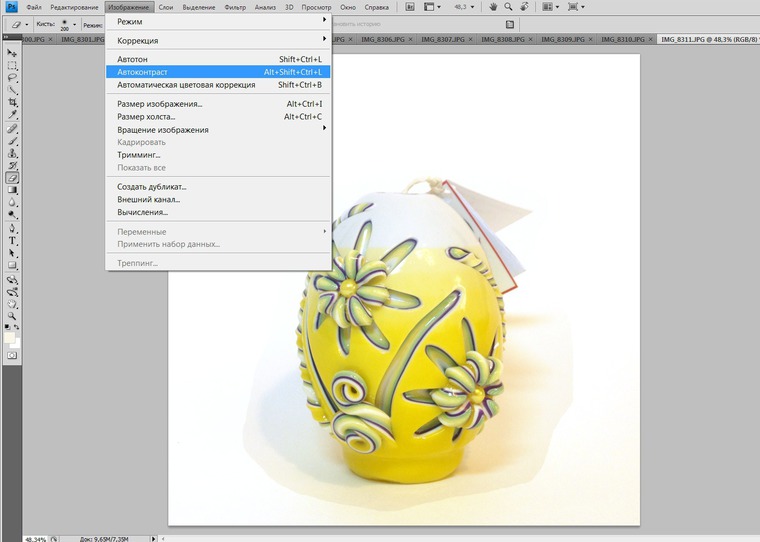
5. Теперь займусь явной границей, которая осталась после отбеливания фона. Затру ее большим ластиком с мягкими краями.
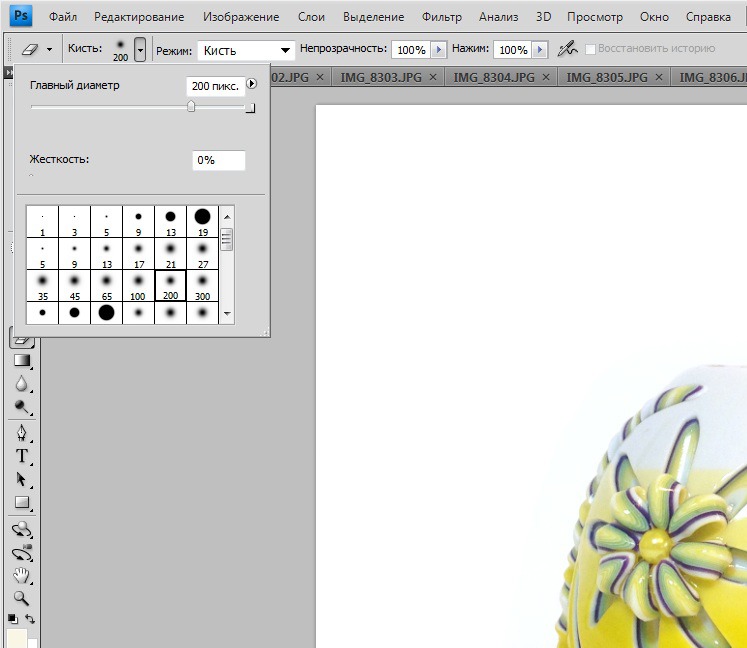
< 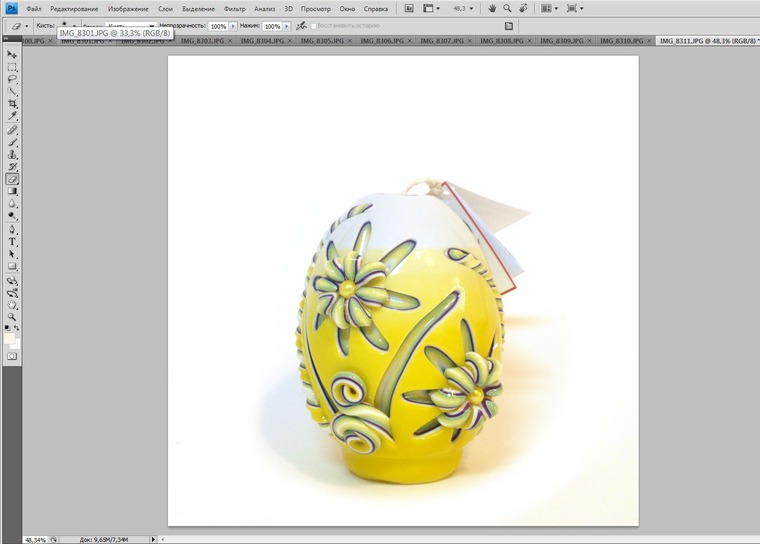
Уже почти замечательно. Хочется тень еще немного мягче. Для этого делаю ластик полупрозрачным.
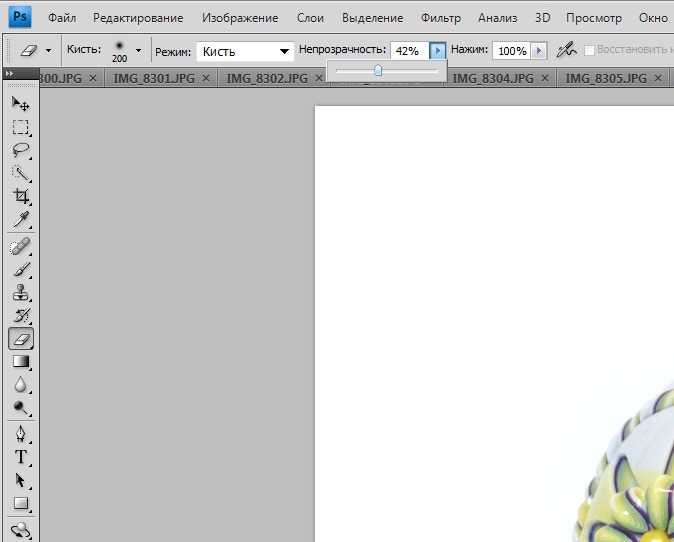
И провожу им по границе тени.
Все, фото для магазина готово.

Надеюсь, что не зря потратила ваше время, прощаюсь :)
Источник
|